今天,向各位职场的朋友们介绍一项办公领域的黑科技——OCR文字识别。通过OCR技术,我们可以将图片上的字符转换为可修改和复制的文档字符。
WPS COR文字识别主要有以下三种方式:
1、微信小程序一键转换
Step 1:如何进入【WPS图片转文字小程序】?
① 打开您的微信
② 搜索【WPS会员】公众号,关注后,点击下方的菜单【常用功能】→【图片转文字】,即可进入【WPS图片转文字小程序】
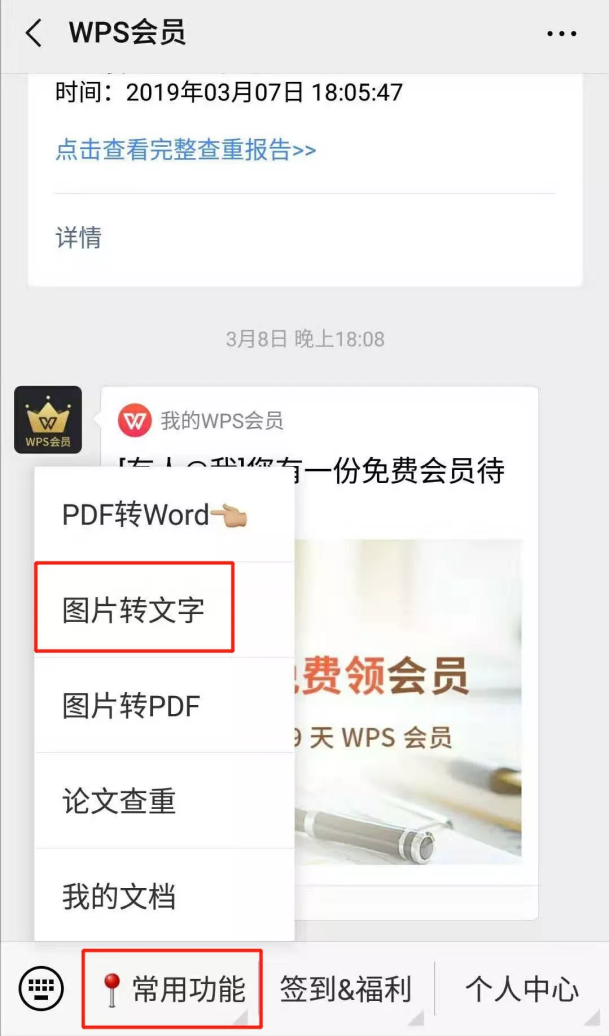
③ 或者扫描二维码,直接关注公众号后点击菜单进入小程序
Step 2:进入【WPS图片转文字小程序】,添加文件
① 通过上述方式进入到小程序中
② 点击【识别图片】添加需要进行文字转换的图片文件
③ 完成识别,查看文件
添加文件完成转换
▼
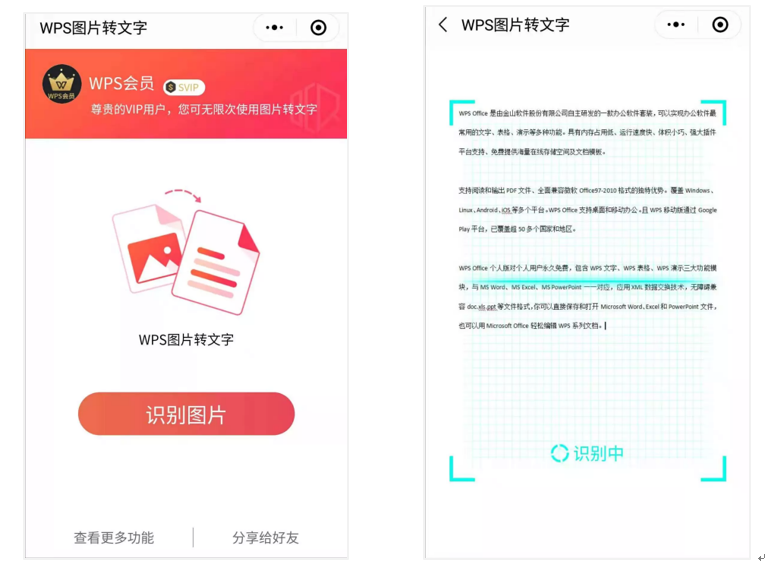
查看文件
▼
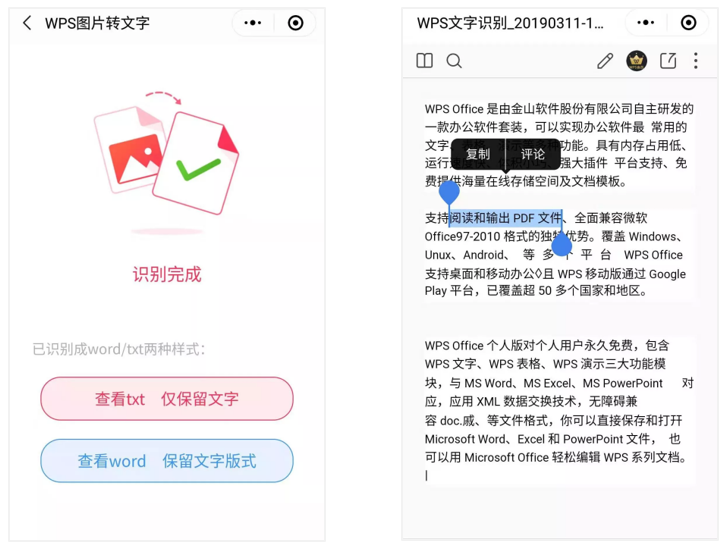
Step 3:微信聊天列表【服务通知】中可随时查看文件
① 在上述步骤中完成文件转换后,微信列表【服务通知】中将出现【识别结果通知】
② 点击【进入小程序查看】,并回复【1】,可查看结果

2、手机安卓客户端转换
Step 1:在手机上打开【WPS OFFICE】安卓客户端
Step 2:点击【应用】→【图片转换】→【图片转文档】
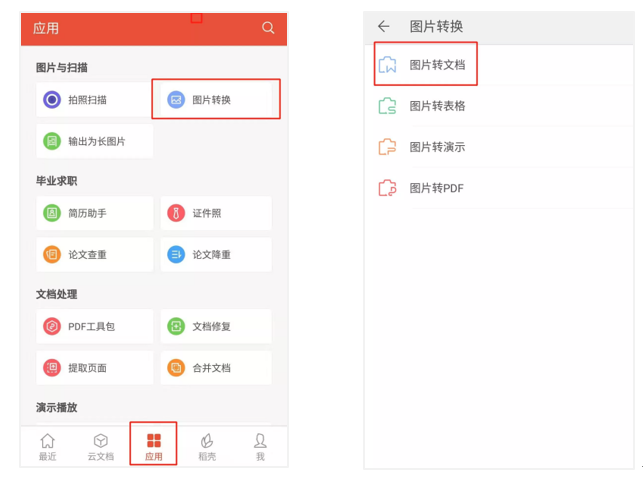
3、PC WPS客户端转换
Step 1:在电脑上打开【WPS OFFICE】客户端
电脑上未安装【WPS OFFICE】客户端?
打开官网立即下载:http://www.wps.cn/(建议到电脑上下载)
Step 2:在菜单栏中找到【特色应用】→【图片转文字】
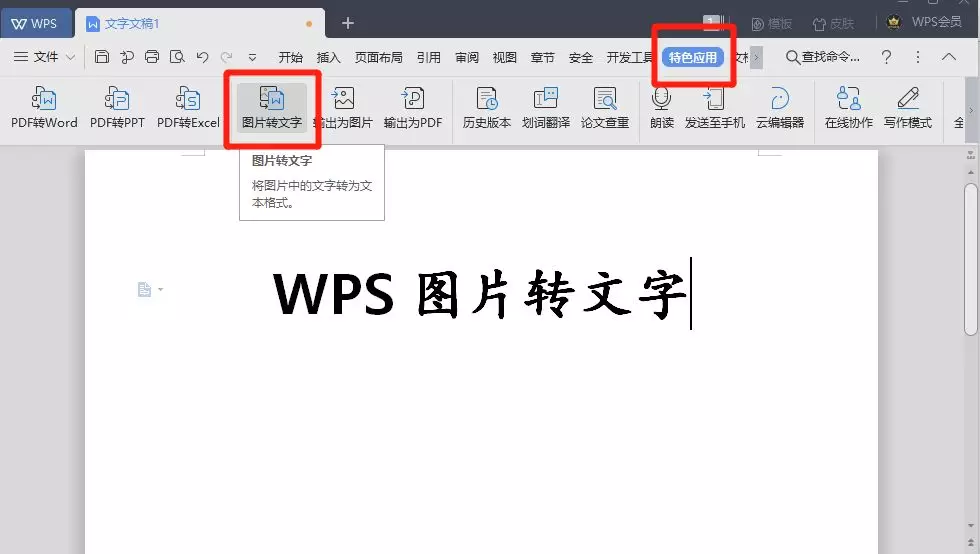
Step 3:上传需要提取文字的图片,解析完成后,即可保存文档至本地
上传需要提取文字的图片
▼

解析完成后
可将文档保存至本地
▼
